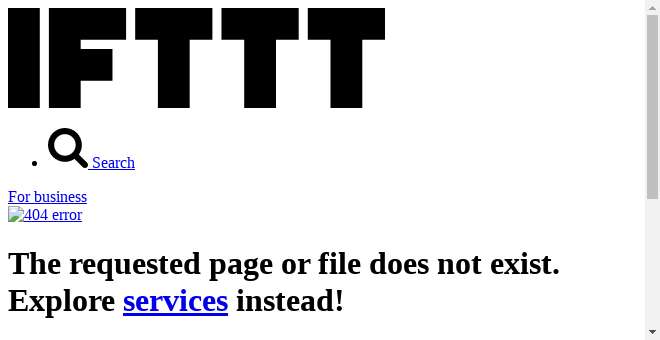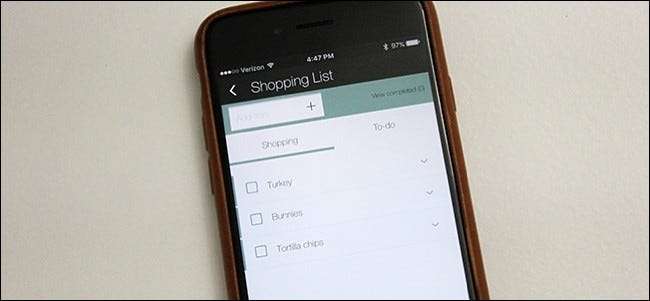
Amazon Echo를 사용하여 식료품 목록에 항목을 추가 한 경우 마지막으로 쇼핑 할 준비가되었을 때 해당 목록을 이메일로 보내는 방법은 다음과 같습니다.
관련 : Amazon Echo를 설정 및 구성하는 방법
Alexa 앱은 쇼핑 목록을 저장하므로 앱을 열고 사이드 메뉴에서 "Shopping & To-Do Lists"를 선택하면 추가 한 모든 항목의 목록이 표시됩니다. 그러나 식료품 목록의 텍스트 기반 버전에 Alexa 앱에 의존하지 않으려면 (어쨌든 그다지 좋지 않음) 다음과 같은 서비스를 사용할 수 있습니다. IFTTT 해당 목록을 귀하의 이메일 (또는 Evernote 또는 IFTTT가 지원하는 다른 서비스)로 전송합니다.
이전에 IFTTT를 사용하지 않았다면 시작 가이드를 확인하세요. 계정을 만들고 앱을 연결하는 방법에 대한 정보. 그런 다음 여기로 돌아와 필요한 레시피를 만듭니다.
편의를 위해 이미 전체 레시피를 만들어 여기에 삽입했습니다. 이미 IFTTT에 정통한 경우 아래의 '추가'버튼을 클릭하세요. Alexa 채널과 아직 연결되지 않은 경우 이메일 채널을 연결해야합니다.
레시피를 맞춤 설정하려는 경우 (이메일 이외의 다른 것을 사용하려는 경우 수행 할 수있는 방법은 다음과 같습니다. 다음으로 이동) IFTTT 홈페이지 페이지 상단의 '내 레시피'를 클릭합니다.

다음으로 "레시피 만들기"를 클릭합니다.

파란색으로 강조 표시된 "this"를 클릭하십시오.

검색 창에 "Alexa"를 입력하거나 그 아래의 제품 및 서비스 그리드에서 찾습니다 (어쨌든 상단에 있어야 함). 찾으면 클릭하십시오.
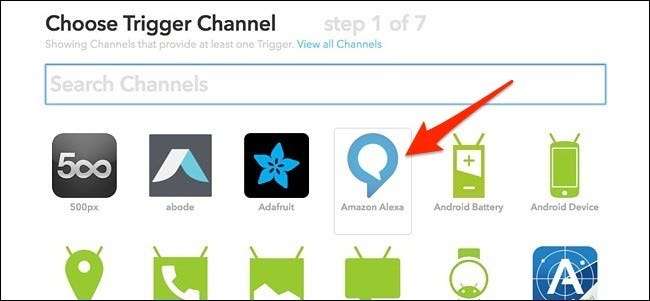
그런 다음 사용 가능한 트리거 선택에서 '쇼핑 목록에있는 항목에 대해 질문'을 선택합니다.
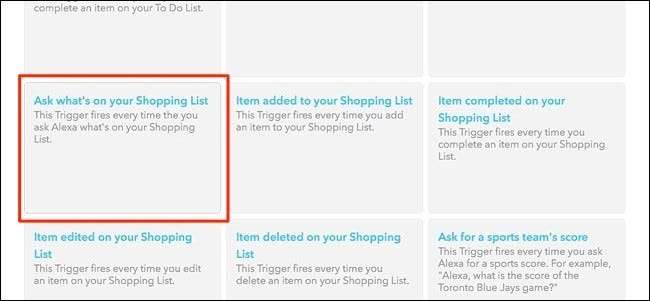
"트리거 생성"을 클릭합니다.
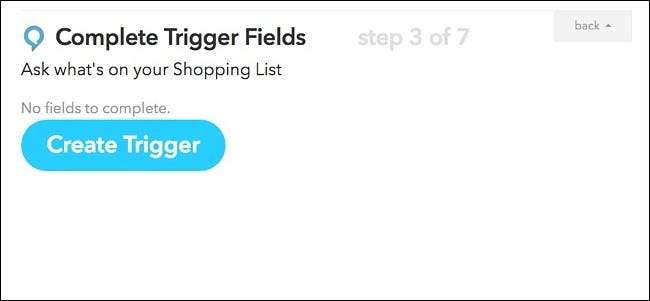
다음으로 파란색으로 강조 표시된 "that"을 클릭하여 트리거가 실행될 때마다 발생하는 작업을 설정합니다.
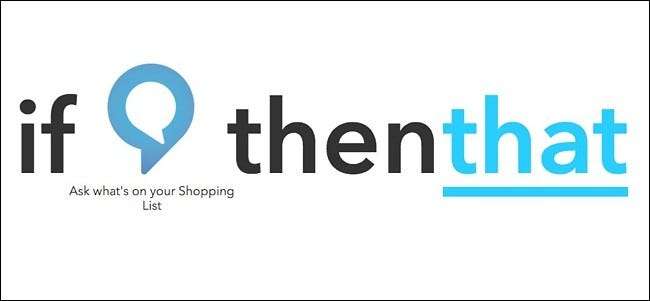
검색 창에 "이메일"을 입력하거나 그 아래의 제품 및 서비스 그리드에서 찾으십시오. 찾으면 클릭하십시오.
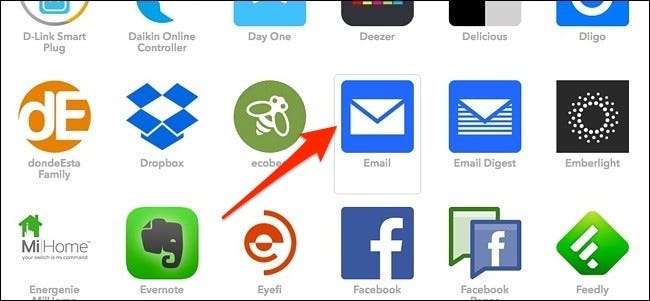
이메일 채널을 연결하려면 이메일 주소를 입력하고 IFTTT에서 이메일로받을 PIN을 입력합니다.
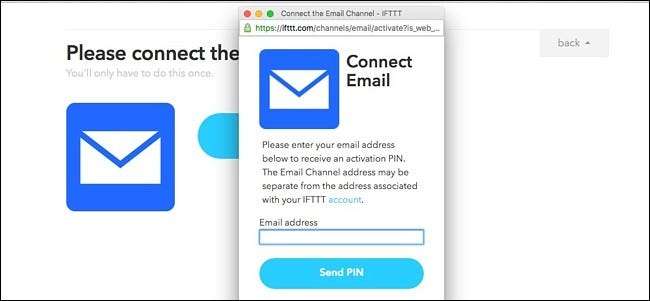
채널을 연결하고 계속 한 후 "이메일 보내기"를 클릭하십시오.

다음 페이지에서 이메일 제목을 편집하여 원하는 내용을 말할 수 있으며 이메일 본문도 편집 할 수 있습니다. 그러나 "{{EntireList}}"은 식료품 목록을 표시하는 코드이기 때문에 본문에 남아 있어야합니다. 완료되면 "작업 만들기"를 클릭합니다.
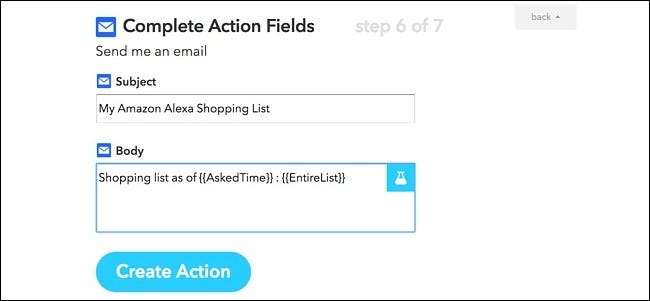
원하는 경우 레시피에 사용자 정의 이름을 지정한 다음 "레시피 만들기"를 클릭합니다.
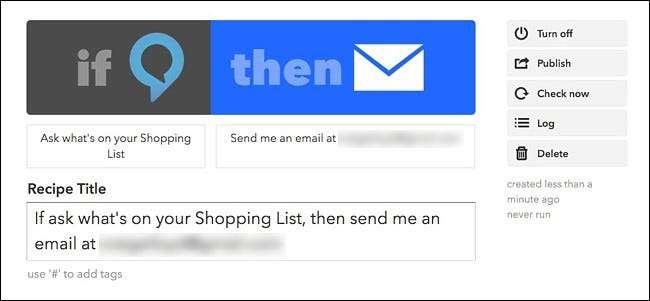
이제 레시피를 사용할 준비가되었으므로 Alexa에게 쇼핑 목록에 무엇이 있는지 물어볼 때마다 이메일로 받게됩니다. 다시 말씀 드리지만, Evernote, Day One, iOS 알림 등과 같이 IFTTT가 지원하는 다양한 다른 서비스로도 보낼 수 있습니다.